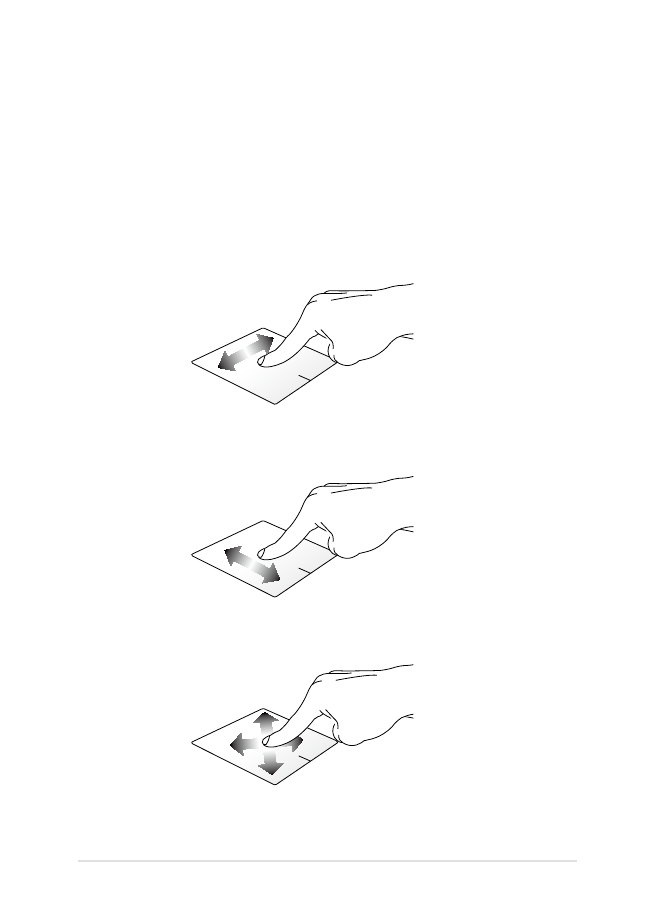
Skārienpaliktņa lietošana
Rādītāja pārvietošana
Varat pieskarties jebkurai skārienpaliktņa vietai vai nospiest uz tās,
lai aktivizētu rādītāju, pēc tam slidināt pirkstu pa skārienpaliktni, lai
pārvietotu rādītāju pa ekrānu.
Slidināšana horizontāli
Slidināšana vertikāli
Slidināšana pa diagonāli
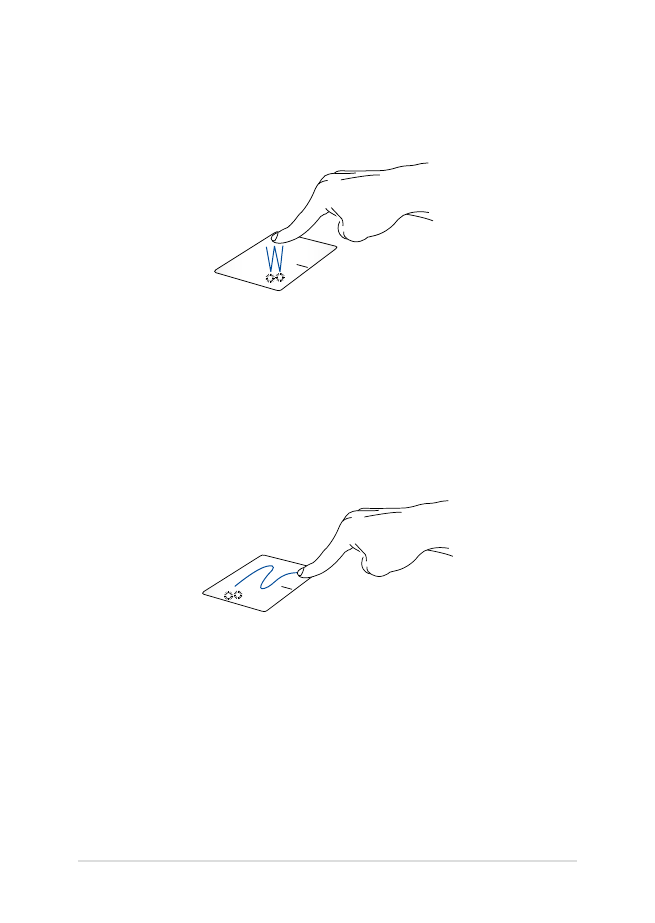
32
Piezīmjdatora e-rokasgrāmata
Viena pirksta žesti
Pieskāriens/dubultskāriens
•
Pieskarieties lietojumprogrammai, lai to atlasītu.
•
Veiciet dubultskārienu lietojumprogrammai, lai palaistu to.
Vilkšana un nomešana
Veiciet dubultskārienu šim vienumam, pēc tam slidiniet to pašu pirkstu,
nepaceļot to no skārienpaliktņa. Lai nomestu vienumu tā jaunajā
atrašanās vietā, paceliet pirkstu no skārienpaliktņa.
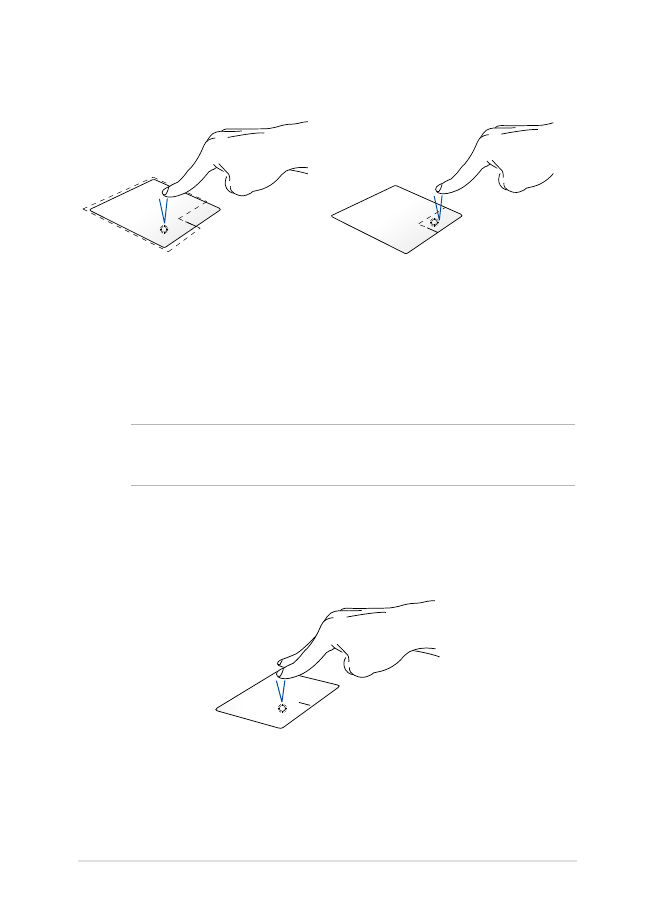
Piezīmjdatora e-rokasgrāmata
33
Kreisās pogas klikšķis
Labās pogas klikšķis
• Pieskarieties
lietojumprogrammai, lai to
atlasītu.
•
Divreiz noklikšķiniet uz
lietojumprogrammas, lai
palaistu to.
Noklikšķiniet uz šīs pogas, lai
atvērtu labā klikšķa izvēlni.
PIEZĪME. Apgabali punktotajā līnijā norāda peles kreisās pogas atrašanās
vietu un peles labās pogas atrašanās vietu uz skārienpaliktņa.
Divu pirkstu žesti
Pieskāriens
Pieskarieties skārienpaliktnim ar diviem pirkstiem, lai simulētu labā
klikšķa funkciju.
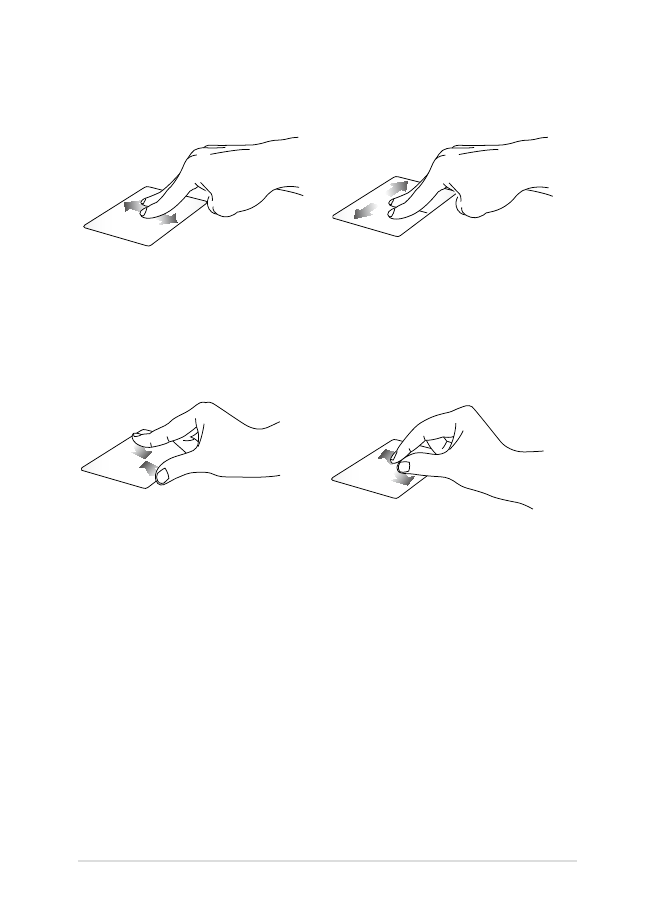
34
Piezīmjdatora e-rokasgrāmata
Tālināšana
Tuvināšana
Savietojiet divus pirkstus kopā uz
skārienpaliktņa.
Izpletiet divus pirkstus uz
skārienpaliktņa.
Ritināšana ar diviem pirkstiem
(augšup/lejup)
Ritināšana ar diviem pirkstiem
(pa kreisi/pa labi)
Slidiniet divus pirkstus, lai ritinātu
augšup vai lejup.
Slidiniet divus pirkstus, lai ritinātu
pa kreisi vai pa labi.
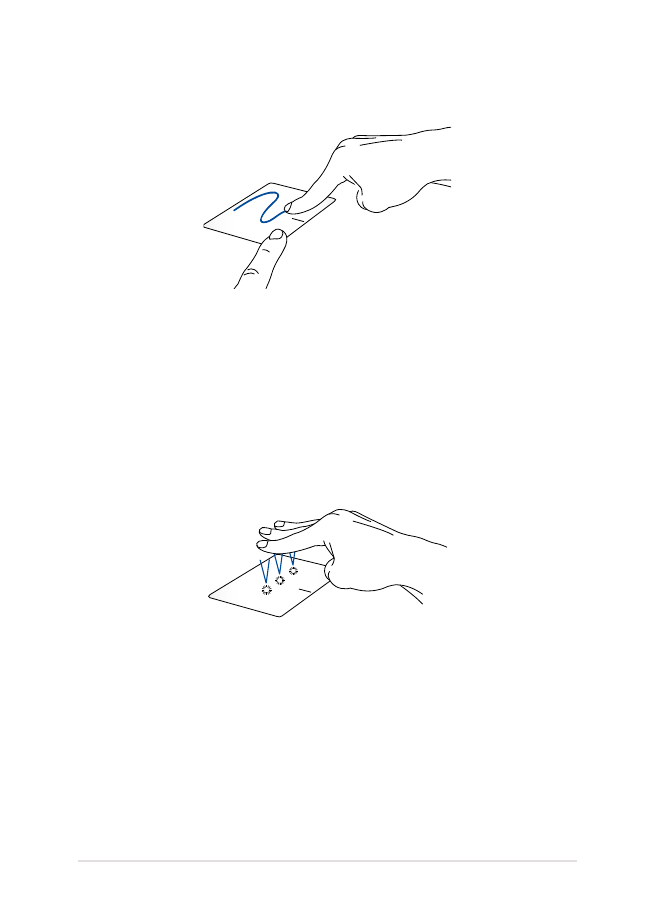
Piezīmjdatora e-rokasgrāmata
35
Vilkšana un nomešana
Atlasiet vienumu, pēc tam nospiediet kreisā klikšķa pogu un turiet to
nospiestu. Izmantojot citu pirkstu, slidiniet lejup pa skārienpaliktni, lai
vilktu un nomestu vienumu jaunā atrašanās vietā.
Pieskāriens
Pieskarieties ar trim pirkstiem skārienpaliktnim, lai atvērtu Cortana.
Trīs pirkstu žesti
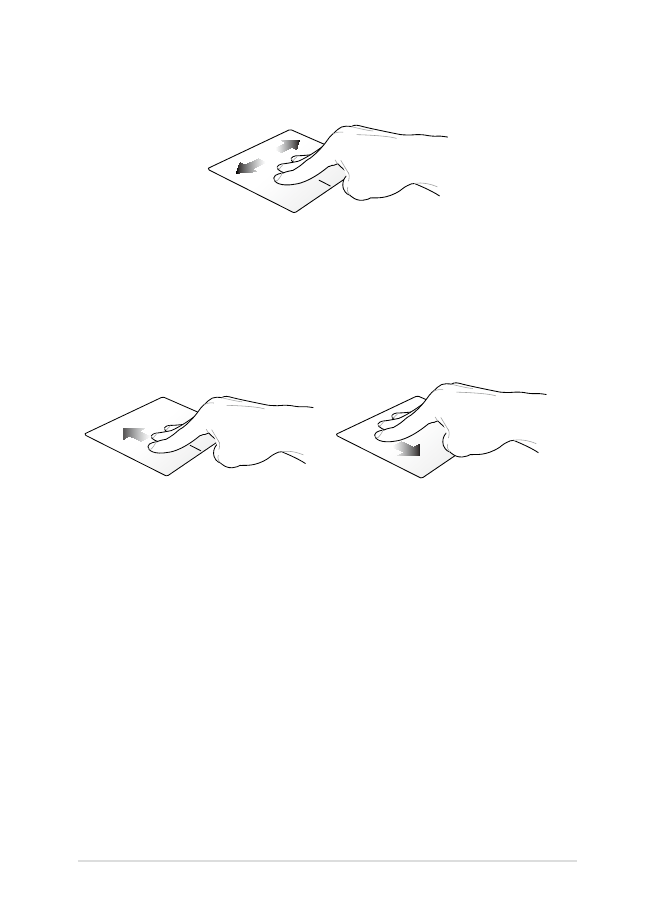
36
Piezīmjdatora e-rokasgrāmata
Pārvilkt pa kreisi/pa labi
Ja atvērāt vairākas lietotnes, velciet ar trim pirkstiem pa kreisi vai pa
labi, lai pārslēgtos starp šīm lietotnēm.
Vilkt augšup
Vilkt lejup
Velciet augšup, lai skatītu visu
šobrīd atvērto lietotņu pārskatu.
Velciet lejup, lai parādītu darbvirsmu.
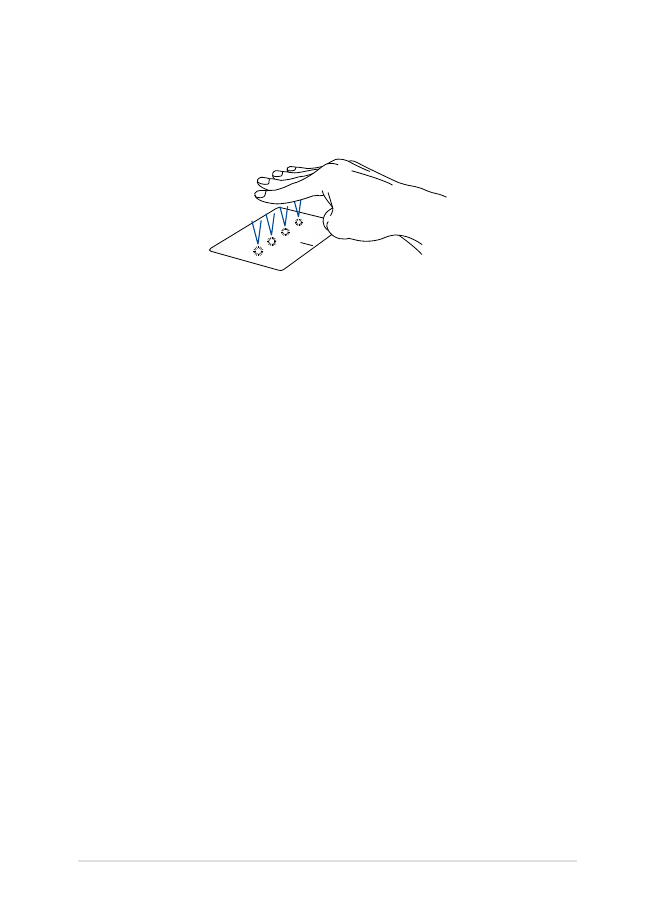
Piezīmjdatora e-rokasgrāmata
37
Četru pirkstu žesti
Pieskarieties
Pieskarieties ar četriem pirkstiem skārienpaliktnim, lai atvērtu Action
Center.
Skārienpaliktņa pielāgošana
1.
Action Center palaidiet iestatījumus All settings (Visi
Iestatījumi).
2. Atlasiet
Devices (Ierīces) un pēc tam atlasiet Mouse & touchpad
(Pele un skārienpaliktnis).
3.
Pielāgojiet iestatījumus pēc jūsu izvēles.
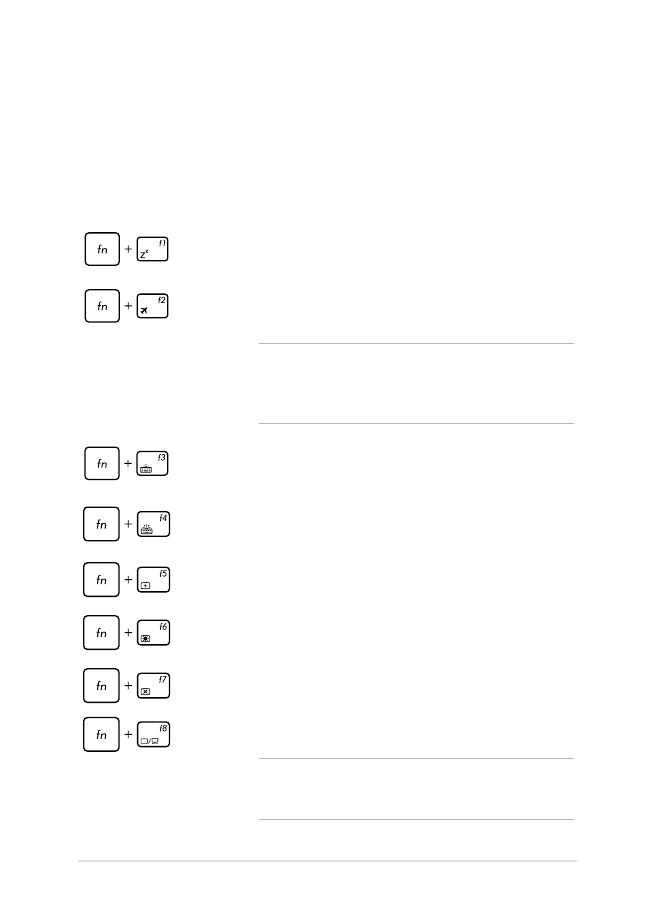
38
Piezīmjdatora e-rokasgrāmata